Heim >Computer-Tutorials >Computerwissen >Wie füge ich ein Desktop-Symbol in Win11 hinzu? So fügen Sie Symbole zur Win11-Systemsoftware hinzu
Wie füge ich ein Desktop-Symbol in Win11 hinzu? So fügen Sie Symbole zur Win11-Systemsoftware hinzu
- WBOYWBOYWBOYWBOYWBOYWBOYWBOYWBOYWBOYWBOYWBOYWBOYWBnach vorne
- 2024-02-01 17:21:132131Durchsuche
php-Editor Baicao stellt Ihnen vor, wie Sie Desktopsymbole im Win11-System hinzufügen. Im Win11-System ist das Hinzufügen von Desktopsymbolen sehr einfach. Klicken Sie einfach mit der rechten Maustaste auf die Anwendung, der Sie ein Symbol hinzufügen möchten, und wählen Sie „Im Startmenü anzeigen“ oder „An Taskleiste anheften“. Das Symbol der Anwendung wird dann automatisch auf dem Desktop angezeigt. Darüber hinaus können Sie Symbole hinzufügen, indem Sie Verknüpfungen auf Ihrem Desktop erstellen. Klicken Sie einfach mit der rechten Maustaste auf eine leere Stelle auf dem Desktop, wählen Sie „Neue Verknüpfung“, geben Sie dann den Pfad zur Anwendung ein, klicken Sie auf „Weiter“ und befolgen Sie die Anweisungen, um den Vorgang abzuschließen. Ich hoffe, dass diese Methoden Ihnen dabei helfen können, Desktop-Symbole einfach in das Win11-System einzufügen!
Tutorial zum Hinzufügen von Win11-Systemsoftware
1 Systemsymbol
1. Klicken Sie mit der rechten Maustaste auf eine leere Stelle auf dem Desktop und wählen Sie die Personalisierungsoption.
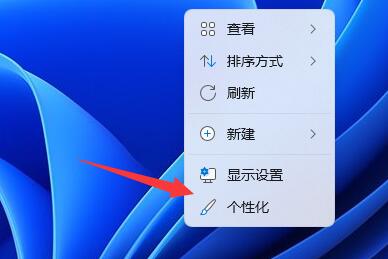
2. Wählen Sie die Themenoption in der Benutzeroberfläche aus.
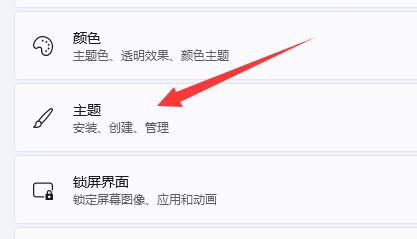
3. Klicken Sie dann in den entsprechenden Einstellungen auf das Desktop-Symbol.
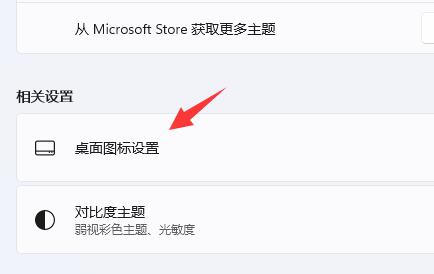
4. Aktivieren Sie abschließend das Kontrollkästchen vor dem Systemsymbol, das Sie zum Desktop hinzufügen möchten, und klicken Sie dann auf OK.
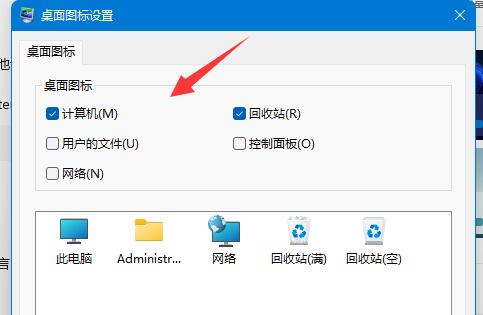
2. Software-/Dateisymbol
1. Suchen Sie die Datei/Software, die Sie zum Desktop hinzufügen möchten, klicken Sie dann mit der rechten Maustaste darauf und wählen Sie „Weitere Optionen anzeigen“.

2. Wählen Sie einfach die Verknüpfungsmethode zum Senden an den Desktop aus den angegebenen Optionen aus.
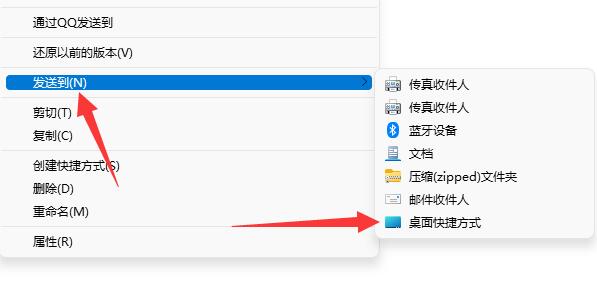
Das obige ist der detaillierte Inhalt vonWie füge ich ein Desktop-Symbol in Win11 hinzu? So fügen Sie Symbole zur Win11-Systemsoftware hinzu. Für weitere Informationen folgen Sie bitte anderen verwandten Artikeln auf der PHP chinesischen Website!

